windows 8.1 RTM的各个版本都已经泄露了,所以,如果你不愿意等到10月中旬,现在就可以找一找资源并升级到Windows 8.1正式版。不过,由于目前已经泄露的都是ISO镜像,所以需要进行全新安装
具体步骤如下:
1、下载Windows 8.1 RTM版ISO镜像。
2、下载一款第三方ISO镜像管理软件,例如PowerISO或者UltraiSO,此类工具可以让你对虚拟盘中的所有文件进行修改。
3、安装完成ISO镜像管理软件(下面以PowerISO举例)后,用它打开并浏览Windows 8.1 ISO文件,到“sources”文件夹中查找cversion.ini文件。
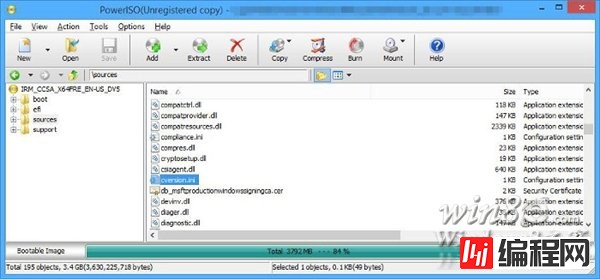 4、以文本编辑器(记事本或写字板)打开这个ini文件,你能看到下面的内容:
4、以文本编辑器(记事本或写字板)打开这个ini文件,你能看到下面的内容:
CODE
[HostBuild]
MinClient=9458.0
MinServer=9458.0
5、将字符9458修改为9431,这是Windows 8.1预览版的版本号,这样安装器就能正确检测到你想要升级的系统版本了,从而能够在升级时保留设置的应用程序。
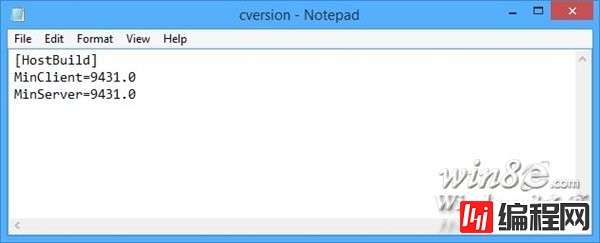 6、到PowerISO主界面的“文件”菜单下,点击保存,从而将上述改动保存之后Windows 8.1 ISO镜像。
6、到PowerISO主界面的“文件”菜单下,点击保存,从而将上述改动保存之后Windows 8.1 ISO镜像。 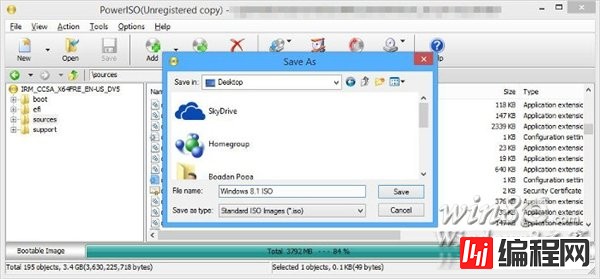 7、接下来,你只需要将ISO镜像烧录到DVD光盘或是存储到U盘中,就能进行Windows 8.1 RTM的安装了。在安装进程中,系统会询问你进行全新安装或是从Windows 8.1预览版升级,选择后者就可以了。之后的升级过程就是一路Next。
7、接下来,你只需要将ISO镜像烧录到DVD光盘或是存储到U盘中,就能进行Windows 8.1 RTM的安装了。在安装进程中,系统会询问你进行全新安装或是从Windows 8.1预览版升级,选择后者就可以了。之后的升级过程就是一路Next。
PS:有用户表示,你只需将ISO镜像中的cversion.ini文件删除,也能实现同样的效果,但是我们不建议这样做,可能会导致不必要的问题。
--结束END--
本文标题: 使用ISO镜像升级至Win8.1 RTM并保留个人数据的方法
本文链接: https://lsjlt.com/news/14896.html(转载时请注明来源链接)
有问题或投稿请发送至: 邮箱/279061341@qq.com QQ/279061341
2024-03-01
2024-03-01
2024-03-01
2024-03-01
2024-03-01
2024-02-29
2024-02-29
2024-02-29
2024-02-29
2024-02-29
回答
回答
回答
回答
回答
回答
回答
回答
回答
回答
0